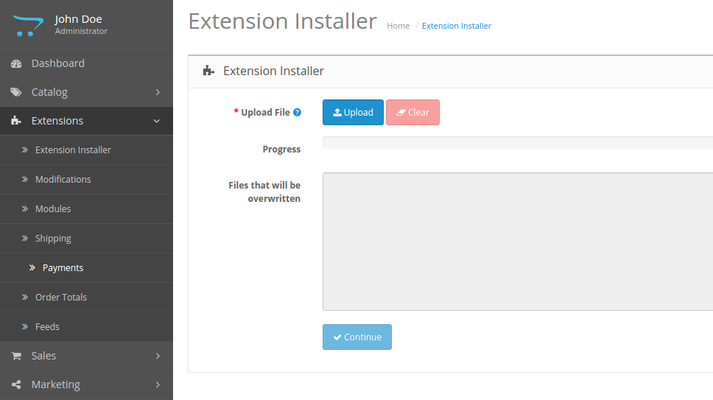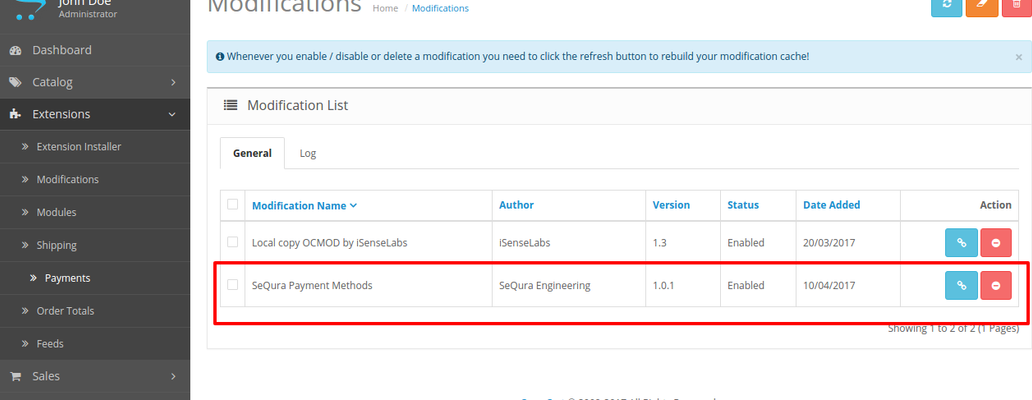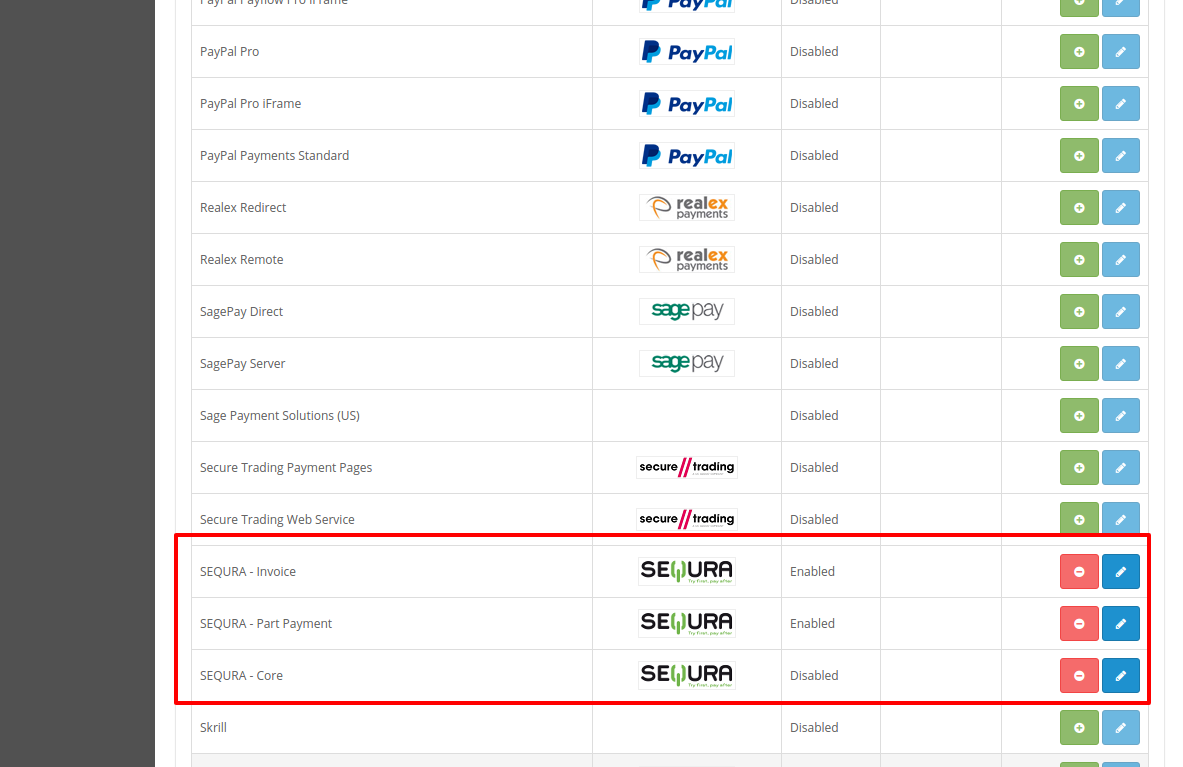Guía instalación paso a paso
- Entramos a la administración de OpenCart → Extension → Extension Installer y subimos el zip desde esa pantalla.
- Vamos a Extensions → modifications y nos aseguramos de que en la lista sale "SeQura Payment Methods" . Nos aseguramos también de que estos cambios se carguen, para ello, en la parte superior derecha de la pantalla, pulsamos el botón naranja (clear) y luego el azul (refresh).
- Instalamos los métodos de pago. Vamos a Extensions → Payments y en el listado aparecerán 3 nuevos métodos "SEQURA - Invoice", "SEQURA - Part Payment", "SEQURA - Core" tenemos que instalar los 3 pulsando en el botón verde (install) de cada uno.
- Configuración de "SEQURA - Core": Pulsamos en su botón azul (edit) y entramos a la ficha de configración de "SEQURA - Core". Rellenamos cons los siguientes datos:
- User:
- Password:
- Merchant id:
- Assets key:
- Mode: Sandbox
- Allowed IPs: Puedes dejar las que están y añadir la tuya serapada con una coma
- Order status: El estado que quieres que tengan los pedidos pagados con SeQura
- Shipped orders status: El estado de los pedidos que se han enviado.
- Configuración "SEQURA - Invoice"
- Status: Habilitado
- Max amount: recomedamos 400, por lo menos al principio.
- Selector css para el slogan: dependerá del theme que se use
- Configuración "SEQURA - Part Payment"
- Status: Habilitado
- Min amount: Sequra no admitirá importes menores de 50€ para pagos fracionados.
- Max amount: Recomedamos 10000
- Selector css para el simulador: dependerá del theme que se use
- Selector css para el precio: dependerá del theme que se use
Instalación módulos para el layout: accedemos a Extensions → Modules e instalamos "SEQURA - Invoice Slogan" y "SEQURA - Part Payment teaser", no necesitan configuración, es la misma que la de los métodos de pago.
Añadimos los módulos al layout. Accedesmo a System → Design → Layout. Pulsamos en editar el layout de "Product". Añadimos los dos módulos que hemos instalado, "SEQURA - Invoice Slogan" y "SEQURA - Part Payment teaser", en la posición "Content Bottom"